Come disattivare Google SafeSearch?
Guida Alla Risoluzione Dei Problemi / / August 04, 2021
Annunci
I risultati di ricerca di Google consentono alle persone di accedere a un numero infinito di informazioni. Ma ogni informazione non è sempre utile a tutti. Soprattutto quando si tratta di bambini, l'accesso a contenuti espliciti o inappropriati può causare vittime inevitabili. In questo tempo ed età, è del tutto impossibile tenere la tecnologia lontana dalle mani dei bambini. Con l'accesso a Internet disponibile su tutti i dispositivi, la lotta per tenere certe cose lontane dalla portata dei bambini diventa sempre più impegnativa.
Google riconosce questa situazione e quindi ha una funzione incorporata nel proprio motore di ricerca chiamata Safesearch. Agisce da filtro e impedisce l'apertura di siti Web o pagine per adulti o sospetti inappropriati. Non è la soluzione definitiva per la navigazione in Internet sicura, ma è la migliore che otteniamo da Google. Per impostazione predefinita, è attivato e se stai lottando per disattivare questa funzione in Google sul tuo PC o Android o dispositivo iOS, questo articolo ti sarà utile.

Sommario
-
1 Come disattivare Google SafeSearch?
- 1.1 Come disattivare Google Safesearch su PC o Mac?
- 1.2 Come disattivare Google SafeSearch su qualsiasi browser per smartphone?
- 1.3 Come disattivare Google Safesearch sull'applicazione Google?
- 1.4 Come disattivare Google SafeSearch su iPhone o iPad?
Come disattivare Google SafeSearch?
Per prima cosa, vedremo come si può disattivare Safesearch su PC o Mac, quindi ci sposteremo su un dispositivo Android o iOS.
Annunci
Come disattivare Google Safesearch su PC o Mac?
Disattivare e abilitare Google SafeSearch è relativamente semplice nella pagina delle impostazioni di ricerca di Google.
- Vai a Google homepage utilizzando qualsiasi browser.
- Fare clic sull'opzione Impostazioni nell'angolo in basso a destra della pagina.
- Scegli "Impostazioni di ricerca".
- Fai clic sulla casella di controllo "Attiva SafeSearch" sotto i filtri SafeSearch e deselezionala.
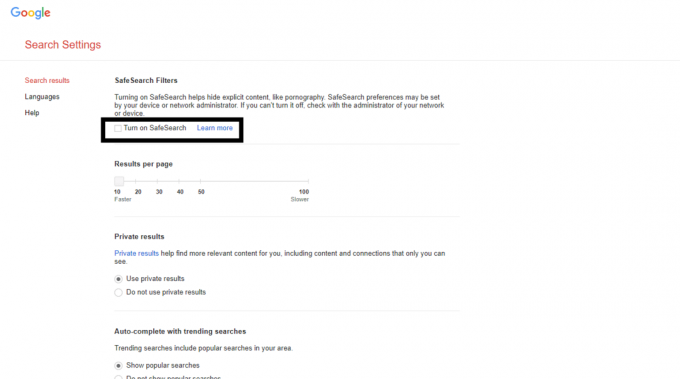
- Scorri fino in fondo alla pagina e fai clic sul pulsante "Salva".
Ora cerca tutto ciò che desideri e controlla se il filtro è disabilitato o meno. Se funziona ancora in background, chiudi il browser e riprova.
Come disattivare Google SafeSearch su qualsiasi browser per smartphone?
La disattivazione di Google SafeSearch su un browser in qualsiasi smartphone richiederà alcuni passaggi in più rispetto al metodo precedente sopra menzionato, ma è facile da seguire. Funzionerà su uno smartphone Android, iPhone e persino un iPad.
- Apri il browser di tua scelta e vai a La home page di Google.
- Cerca qualcosa e attendi che i risultati vengano visualizzati.
- Tocca l'icona del menu dell'hamburger nell'angolo in alto a sinistra.
- Quindi seleziona "Impostazioni" dall'elenco delle opzioni visualizzate.
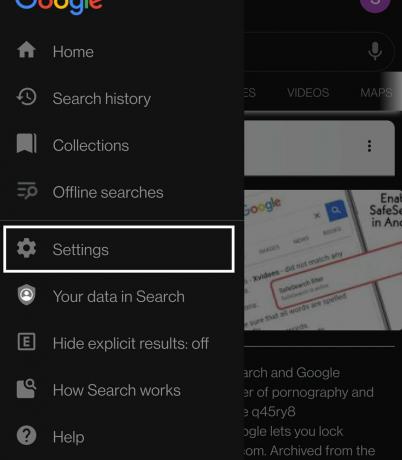
Annunci
- Nelle impostazioni di ricerca in "Filtri Safesearch", scegli "Mostra risultati espliciti".

- Ciò disabiliterà Google SafeSearch solo nel browser e nel browser.
Ora puoi cercare tutto ciò che desideri nel tuo browser. Tuttavia, per disabilitare SafeSearch nell'applicazione Google, è necessario seguire la guida indicata di seguito.
Come disattivare Google Safesearch sull'applicazione Google?
La maggior parte degli utenti Android preferisce utilizzare l'applicazione Google per eseguire qualsiasi ricerca rapida. E per disabilitare il filtro SafeSearch su questa applicazione, il processo sarà leggermente diverso da quanto menzionato nei due metodi precedenti.
- Apri l'applicazione Google.
- Tocca l'icona più a tre punti nell'angolo in basso a destra.
- Quindi tocca l'opzione "Impostazioni".
- Dall'elenco di opzioni in Impostazioni, scegli "Generale".
- Vedrai l'opzione Safesearch e, proprio accanto ad essa, vedrai un interruttore. Tocca l'interruttore e disabilitalo.

Annunci
Una volta disattivato, lo salverà automaticamente nella tua applicazione. Ora puoi cercare qualsiasi cosa senza che il filtro SafeSearch funzioni su di esso.
Come disattivare Google SafeSearch su iPhone o iPad?
Questo è un metodo per gli utenti iOS e iPadOS che utilizzano l'applicazione Google sul proprio dispositivo.
- Apri l'applicazione Google.
- Ora tocca l'icona del profilo nell'angolo in alto a destra dello schermo.
- Quindi tocca "Impostazioni" nel menu successivo che viene visualizzato.
- In Impostazioni, scegli "Generale".
- In Impostazioni generali, scegli "Impostazioni di ricerca".
- In Impostazioni di ricerca, vedrai "Filtri Safesearch". Sotto i filtri SafeSearch, scegli "Mostra risultati espliciti".
- Infine, tocca il pulsante Salva in fondo alla pagina.
Ecco come disattivi Google SafeSearch su tutti i tuoi dispositivi. Se hai domande o dubbi su questa guida, commenta di seguito e ti ricontatteremo. Inoltre, assicurati di controllare i nostri altri articoli su Suggerimenti e trucchi per iPhone,Suggerimenti e trucchi per Android, Suggerimenti e trucchi per PCe molto altro ancora per informazioni più utili.



